Nella schermata delle rubrica
è sufficiente toccare il tasto a sfioramento di una destinazione
registrata per recuperare la destinazione.
Se necessario, memorizzare più destinazioni in un tasto a
sfioramento. Se si tocca il tasto, verranno recuperate tutte le destinazioni
memorizzate.
La schermata della rubrica mostra tutte le destinazioni usate
in ogni modalità. Ciascun tasto a sfioramento riporta il nome della
destinazione e un'icona indicante la modalità usata per la destinazione.
|
|
|
|---|---|
|
|
Scansione su FTP |
|
|
Scansione su desktop |
|
|
Scansione su Cartella di rete |
|
|
Tasto gruppo con più destinazioni |
Toccare il tasto [Rubrica].
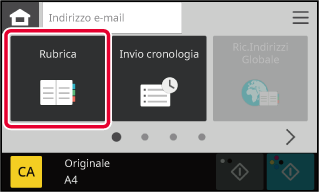
Toccare il tasto a sfioramento di un contatto o gruppo a cui è associata una destinazione.
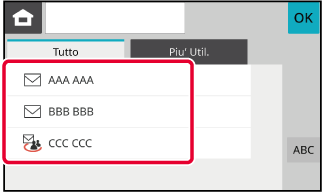
Il mio indirizzo è l'indirizzo e-mail dell'utente
che è stato registrato nell'elenco degli utenti.
Il mio indirizzo può essere utilizzato quando è abilitato
l'accesso tramite nome utente/password nell'autenticazione utente.
Utilizzare questo indirizzo se si desidera inviare un'immagine
digitalizzata al proprio indirizzo email.
In modalità E-mail, viene visualizzato [Trova mio indirizzo], consentendo
di cercare e utilizzare immediatamente Il mio indirizzo.
Quando si utilizza la rubrica nella schermata Easy Scan o
in modalità E-mail, il pulsante [Trova mio indirizzo] viene visualizzato
anche all'inizio dell'elenco degli utenti, per un facile accesso
dalla rubrica.
Se sono selezionate più destinazioni, è
possibile visualizzare e controllare le destinazioni. È inoltre
possibile eliminare una destinazione dall'elenco (annullando la
selezione della destinazione).
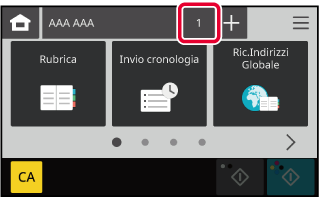
Confermare la destinazione.
Al termine della procedura di conferma, toccare .
.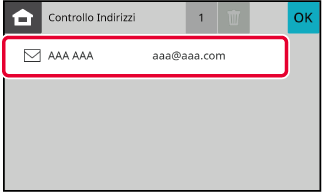
Al punto 2 della sezione "VISUALIZZAZIONE DI UN ELENCO
DI DESTINAZIONI SELEZIONATE", selezionare la destinazione e toccare
il tasto
 .
.
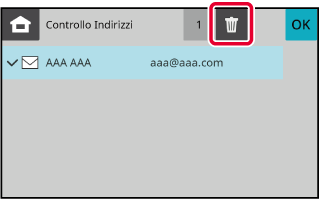
È possibile utilizzare il numero di ricerca
per specificare una destinazione memorizzata in una rubrica.
Toccare una casella di testo nella modalità base.
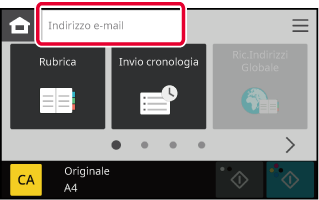
Immettere l'indirizzo di destinazione usando la tastiera virtuale visualizzata.
Terminata l'immissione dell'indirizzo di destinazione, toccare per chiudere la tastiera virtuale.
per chiudere la tastiera virtuale.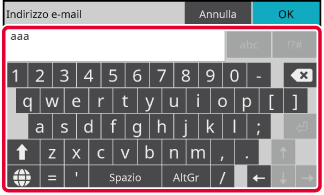
Quando si configura un server LDAP in "Impostazioni
(versione Web)", è possibile cercare un indirizzo in una rubrica globale
e richiamare tale indirizzo di destinazione per la trasmissione
Scansione per e-mail.
È possibile aggiungere alla rubrica un indirizzo trovato mediante
una ricerca.
Toccare il tasto [Ric.Indirizzi Globale].
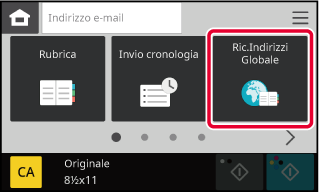
Inserire una parola chiave.
Quando si tocca la casella di inserimento della parola chiave, viene visualizzata la tastiera virtuale.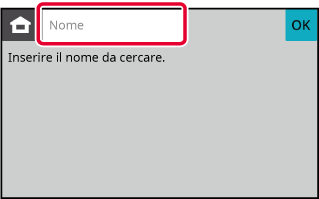
 viene usato come segue:
viene usato come segue: : Nomi che iniziano per "XXX"
: Nomi che iniziano per "XXX" XXX : Nomi che terminano con "XXX"
XXX : Nomi che terminano con "XXX" XXX
XXX
 : Nomi che contengono "XXX"
: Nomi che contengono "XXX" XX : Nomi che iniziano per "AA" e terminano
con "XX".
XX : Nomi che iniziano per "AA" e terminano
con "XX".Selezionare l'obiettivo della ricerca.
Quando viene visualizzata la schermata di autenticazione nel server LDAP, immettere il nome utente e la password.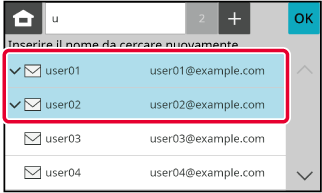
Selezionare una destinazione da un log di
trasmissione, quindi inviare di nuovo i dati.
Sono memorizzate le destinazioni delle 10 trasmissioni più
recenti. Selezionare la destinazione per cui ripetere l'invio.
Toccare il tasto [Invio cronologia].
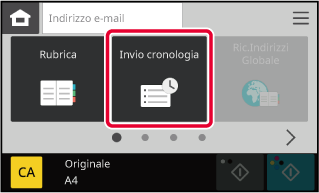
Toccare il tasto corrispondente alla destinazione per cui si desidera ripetere l'invio.
Vengono visualizzati gli ultimi 10 indirizzi usati per la trasmissione.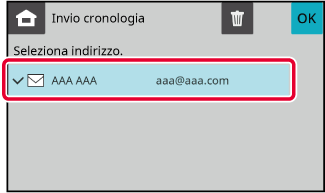
Version 04a / bp22c25_usr_04a_it